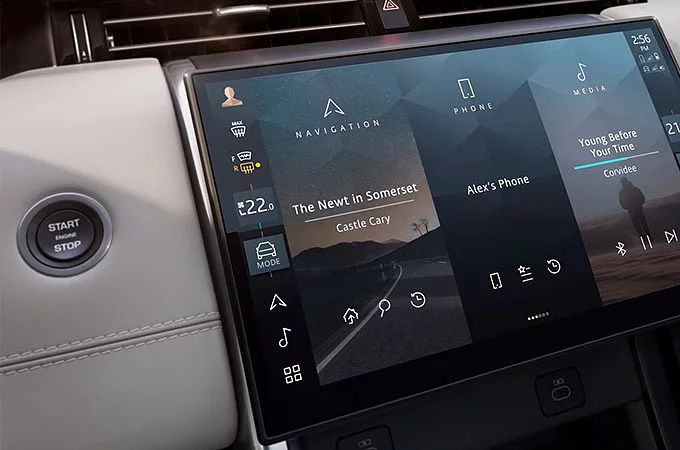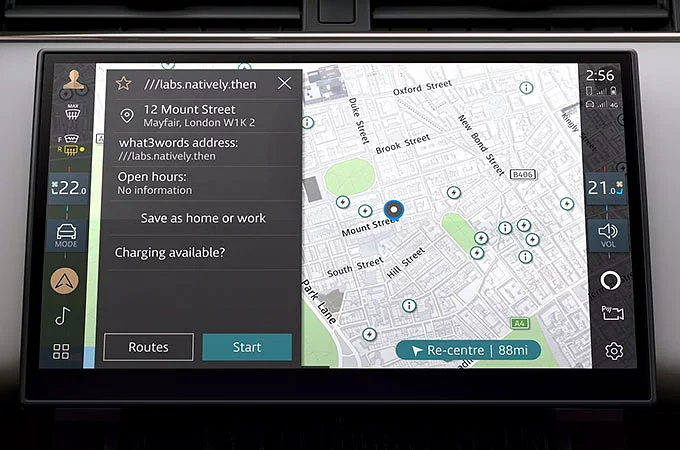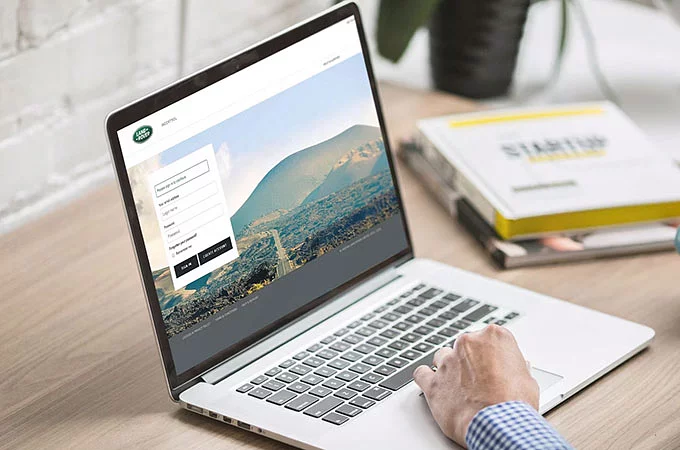PIVI & PIVI PRO GY.I.K.

Itt megtalálja a választ a Land Rover infotainment rendszerekkel és online szolgáltatásokkal kapcsolatos leggyakoribb kérdésekre.
IGUIDE

RENDSZERBEÁLLÍTÁSOK ÉS SZÓRAKOZÁS
In the Radio feature, are ‘Favourites’ like pre-sets?
Yes, the media player’s ‘Favourites’ screen provides a single view of all your favourite radio stations, regardless of band e.g. FM, AM, DAB – making it easy to navigate to your favourite station without having to change the radio band.
You can also access your favourite radio stations directly from the homescreen when radio is the current source by clicking on the star and three lines icon shown in the media tile.
Alternatively, press the voice recognition button on the steering wheel and use a voice command to play the radio station of your choice.
Hogyan adhatok hozzá egy állomást a 'Kedvencekhez'?
A 'Lejátszó' vagy 'Állomások' képernyőn kattintson a csillag ikonra. A csatornák a felvétel sorrendjében kerülnek a listára.
Módosíthatom a 'Kedvencek' lista sorrendjét?
Igen. A 'Kedvencek' képernyőn tartsa 2-3 másodpercig nyomva a mozgatni kívánt csatorna nevét. Utána húzza át a kívánt új helyre a kedvenceken belül.
Hogyan távolíthatok el egy csatornát a 'Kedvencek' listáról?
Érintse meg az eltávolítandó csatorna csillag ikonját - a rádióadót ezzel törli a Kedvencek közül.
A Médialejátszón belül hogyan válthatok a rádióadók között?
A 'Lejátszó' funkcióban kattintson a csatorna két oldalán található nyilak valamelyikére. Ezzel válthat a pillanatnyi tartózkodási helyétől és a vételi minőségtől függően elérhető csatornák között. Vagy válassza a 'Csatornák' fület, és ugráljon a rendelkezésre álló csatornák között; vagy a 'Kedvencek' fülön váltson kedvenc csatornái között.
Megjegyzés: A kormánykeréken elhelyezett 'ugrás' gombokkal kedvenc csatornái között lapozhat.
A média könyvtár hogyan rendezi sorba az FM csatornákat?
Az 'Állomások' fület választva a médialejátszóból, a rendszer hullámhossz szerinti sorrendben megjeleníti az összes elérhető FM állomást. Ha név szerint szeretné átrendezni az állomások listáját, ezt is beállíthatja a 'Rádió beállítások' menüpontban. Érintse meg a képernyő jobb felső sarkában található billentyűzet gombot, majd írja be a kívánt frekvenciát, pl. 92,5.
Which audio formats are supported for music playback?
Pivi and Pivi Pro1 support the following audio formats: AAC, MP4, MP3, WAV, OGG, AIF, FLAC and MKV.
The following file extensions are supported: AAC, M4A, M4B, MP3, WAV, PCM, WMA, OGG, AIF, AIFF, AIFC, FLAC and MKA.
Please note: USB sticks should be formatted either as FAT32 or NTFS. exFAT is not supported.
Milyen kapacitású pendrive-ot használjak?
A rendszer akár 128 GB kapacitású, akár 10 ezer zeneszámot tartalmazó pendrive-val használható. A nagyobb kapacitás, illetve a nagyobb számú dal ronthatja a kezelhetőséget.
Figyelem: mielőtt használatba venné a pendrive-ot, győződjön meg arról, hogy az FAT32 vagy NTFS rendszerűre van-e formatálva. Ha nem, ezt tegye meg. Ezt megelőzően mentsen le minden adatot a pendrive-ról, mivel a formatálás törli azokat.
Használhatok hordozható háttértárolókat?
Hordozható médiatároló egységek használatát nem javasoljuk, mivel ezek áramfelvétele jelentősen változó.
A rendszer támogatja az USB 3.0 szabványt?
Igen.
Van különbség az autóban kialakított USB aljzatok funkcionalitása között?
Az elöl található panelen egy hagyományos USB és egy USB-C aljzat található. Mindkettő csatlakozik a Pivi szórakoztató rendszerhez. Mindkettő támogatja az Apple CarPlay® és az 2 Android Auto™ funkcionalitást. 3. A fedélzeten található többi USB aljzat csak töltésre szolgál.
A rendszer támogatja a nagysebességű töltést?
A panelen kialakított, a szórakoztató rendszerhez kapcsolódó USB-C aljzat támogatja a nagysebességű, 15W-os töltést.
Akárhányszor telefonomat a szórakoztató rendszerhez csatlakoztatom, az Apple CarPlay ®/Android Auto funkcionalitáson keresztül kapcsolódikTM – nem így szeretném használni a telefonomat, megakadályozható az automatikus kapcsolódás?
A kapcsolódási beállításokon belül meghatározhatja, hogyan reagáljon a rendszer, ha telefont csatlakoztatnak hozzá. Módosítsa a beállításokat a használt telefonkészüléktől függően, és kapcsolja ki az Apple CarPlay ®2/Android AutoTM 3 funkció automatikus indítását..
What is an InControl Account?
The InControl Account allows you to link to your compatible connected services, your Land Rover vehicle and in some cases also allows you to save personal preferences to a locally stored profile. When other people who have access to the same vehicle sign in with their InControl Account their associated services and preferences are set and those associated with you remain private to you and you only. Furthermore, one InControl Account for a vehicle can also be used to remotely access the vehicle using the InControl Remote App5. This allows you to monitor the status of the vehicle, receive alerts in the case Secure Tracker / Secure Tracker Pro5 is fitted to the vehicle and remotely control the vehicle. For example, remotely starting the vehicle to precondition the cabin or lock/unlock the vehicle and beep and flash the lights and horn so you can easily locate the vehicle when it is parked.
The InControl Account can be created on the My InControl weboldalra. The same log in details are then used to log in to your vehicle.
Hogyan újíthatom meg az InControl szolgáltatásokat?
Amikor lejár az InControl szolgáltatás előfizetése, kap egy e-mailt, amely tartalmazza az InControl szolgáltatások megújítására szolgáló linket. Ha ezt az e-mailt nem kapta meg vagy a link már nem érvényes, kérjük, vegye fel a kapcsolatot az ügyfélszolgálattal.
Hogyan távolíthatom el személyes adataimat?
Mielőtt eladná járművét, törölnie kell annak adatait személyes InControl fiókjából. Lépjen be a My InControl Websiteválassza a jobb oldalon látható ‘Jármű beállítások’ opciót, majd lépjen be a 'Jármű eltávolítása' menübe. A 'Jármű eltávolítása' opcióra kattintva minden járműadatot eltávolíthat InControl fiókjából. Ehhez meg kell adnia InControl jelszavát. A Pivi/Pivi Pro1 rendszerben a Beállítások > Az összes > Profil beállítások menüpontban választhatja ki a törölni kívánt profilt.
Ügyeljen arra, hogy a Profil beállítások menüpontban is törölje az összes Pivi / Pivi Pro profilt.
Az Online csomag tartalmaz mobil adatkapcsolatot?
Igen, az Online csomag6 előfizetéshez ingyenes mobil adatelőfizetés is tartozik, amelyet a Land Roverbe beépített SIM-kártyán keresztül vehet igénybe a korlátozások nélküli streaming élmény érdekében. A tisztességes használat elve érvényesül.
A szolgáltatásra vonatkozó tisztességes használat elvéről tájékoztatást talál a Pivi Pro felhasználói feltételekben.
A Live alkalmazások automatikusan elérhető?
Igen, amint rendelkezésre áll egy új Live alkalmazás, az automatikusan frissül Land Rover járműve fedélzetén, feltéve, hogy Ön érvényes Online csomag6 előfizetéssel rendelkezik. Előfordulhat, hogy InControl fiókját egy külső fél kompatibilis fiókjához kell kapcsolnia. Ehhez az alkalmazások indítóablakában válassza a 'Fiókok csatlakoztatása' gombot, válassza ki a kívánt Live alkalmazás, majd kövesse a képernyőn megjelenő utasításokat. Miután társította a szolgáltatást, a Live alkalmazás a fő média lejátszó forrásválasztó ablakán vagy a média nyitóképernyő forrásválasztó funkcióján keresztül elérhető.
Hogyan társíthatom fiókjaimat az InControl fiókomhoz?
Először is győződjön meg arról, hogy az InControl fiókot hozzárendelte-e saját profiljához. Új profil létrehozásakor a rendszer aktivál egy beállítás varázslót, amely végigkíséri Önt azokon a fontos lépéseken, amelyekkel könnyen és gyorsan létrehozhat egy új profilt, és azt InControl fiókjához csatlakoztathatja.
Az alkalmazások tálcán válassza a 'Fiókok csatlakoztatása' ikont, és keresse meg a társítani kívánt alkalmazást. Olvassa be a QR kódot okostelefonjával vagy válassza az 'E-mail küldése' opciót, és a rendszer elküldi Önnek a belépési oldal linkjét. Ezt követően járműve értesítést kap a felhőből, és megerősíti, hogy a fiókokat összekapcsolták. Ettől kezdve bármikor használhatja az adott funkciót a fedélzeten. A csatlakoztatott szolgáltatások ikonként jelennek meg az Alkalmazások tálcán.
Miért nem játszható le mindig a tartalmam?
A tartalom elérhetősége a hálózat erősségén is múlik, mivel a rendszer online streameli a zenét. Ellenőrizze adatkapcsolatát.
How do I configure/edit the homescreen?
Swipe across the tiles of the homescreen, either left or right, beyond the available number of tiles. This will reveal an edit button which will open an edit screen. Here you can add/delete or re-order the tiles. To reorder tiles, you may need to first delete a tile and then add it again in to a new slot.
Módosíthatom a nyitóképernyő elrendezését?
A csempék hozzáadásán, törlésén és átrendezésén kívül kétféle elrendezés közül is választhat. Az alapértelmezett elrendezés függőleges csempék sorát jeleníti meg; ezeken keresztül közvetlenül hozzáférhet a leggyakrabban használt szolgáltatásokhoz. Az alternatív elrendezés az alkalmazás indító megjelenéséhez hasonló. Ilyenkor a nyitóképernyő úgy néz ki, mint a népszerű okostelefonok nyitóképernyője.
Hány csempét adhatok a nyitóképernyőhöz?
Összesen kilenc csempe adható hozzá, amelyek három képernyőn helyezkednek el. A képernyőt elhúzva megjelenítheti a következő három csempét. Finom húzással egyesével léptethet a csempék között.
Szoftverfrissítésként további csempék is hozzárendelhetők?
Idővel tervezzük a csempék választékának a bővítését. Kérjük, ossza meg velünk véleményét a jelenleg elérhető csempékről, illetve, hogy milyen új csempéket és azokhoz tartozó új funkciókat látna szívesen.
Az oldalsávon található gyors elérési gombok testre szabhatók?
A gyors elérési gombokkal gyakorlatilag bármely képernyőről, egyetlen mozdulattal indíthatja kedvenc alkalmazásait. A három fő gyorsindítási link az Ön igényei szerint átrendezhető vagy cserélhető. Tartsa nyomva a három ikon valamelyikét, amíg meg nem jelenik a szerkesztő képernyő. Szerkesztő üzemmódban az alkalmazás indítóban megjelenő alkalmazások közül húzz a kívánt alkalmazást az oldalsó indítósávra, és cserélje le a korábbi gyorsindító linkek valamelyikét.
A képernyő vezető felé eső oldaláról indított elhúzással gyakorlatilag bármely képernyőről közvetlenül hozzáférhet az alkalmazás indítóképernyőhöz.
Milyen funkciók/információk elérhetők az egyes csempékről?
Navigáció:
Nincs beállított úti cél: Otthon beállítása úti célként, Keresés, Előzmények megtekintése és célként beállítása egyetlen kattintással.
Úti cél beállítása: navigálás felfüggesztése, forgalom információ megjelenítése (ha támogatott) / üzemanyag-/elektromos töltőállomások / pihenőhelyek út közben, hangos útbaigazítás aktiválása/némítása. Következő irányváltás és várható érkezési idő megjelenítése.
Telefon:
Telefon társítása (ha nem csatlakozik telefon), váltás csatlakoztatott telefonok között vagy kapcsolódás korábban társított, elérhető Bluetooth eszközhöz; kedvenc kapcsolatok megnyitása (ha a csatlakoztatott eszköz támogatja) / hangposta hívása, hívásnapló megnyitása, tárcsázás egy kattintással.
Média:
Média forrás, lejátszás/pillanatmegállítás/némítás (forrástól függően) átugrás, lejátszási sor/következő (eszköztől függően.)
Öko adatok:
Vezetési stílusra vonatkozó adatok, energia felhasználásra gyakorolt hatás (pl. klímaberendezés.)
Ereszkedés asszisztens:
Megjeleníti a jármű pillanatnyi dőlésszögét annak vízszintes és függőleges tengelye mentén.
4x4i:
Megjeleníti a felfüggesztés kitérését és a kormányszöget.
Iránytű:
Iránytűn megjeleníti a pillanatnyi haladási irányt.
Időjárás:
Megjeleníti az úti célnál vagy a pillanatnyi tartózkodási helyen a következő 24 órára jósolt időjárást, óránkénti bontásban.
EV:
Megjeleníti a pillanatnyilag várható hatótávolságot, a csekély energiafelhasználású üzemmód beállításait, a jármű kúszását, valamint a fékenergia-visszanyerés szintjét.
Légminőség:
Áttekintést nyújt az utastér levegőjének és az autón kívüli levegőnek a minőségéről.
Megjegyzés: nem minden piacon, nem minden modellben elérhető az összes csempe.
Which functions can be operated with the steering wheel controls?
Depending on your vehicle’s specification, the following features can be operated via the steering wheel:
• Volume control of Media, Phone, Park Distance Control feedback, Navigation guidance and Voice Recognition feedback.
• You can assign a function to the favourite button - for example, source, mute/pause,
• Left/right controls can be used to change between tracks and favourite radio stations. Note: A long press on the left/right button initiates a radio/track search.
Using the new Interactive Driver Display, it’s also possible to select the media source, favourite radio stations, or select from a list of recent phone calls. To do this, press the Menu/OK button on the steering wheel then scroll to the relevant option.
Az aktuálisan használt funkciótól függően a Beállítások gombra kattintva más lehetőségek jelennek meg. Mi ennek az oka?
Egyszerűbb hozzáférést kívántunk biztosítani az általános beállításokhoz, valamint az olyan, gyakran használt beállításokhoz, mint a kijelző vagy az audiorendszer. Ezért minden fő funkción belül beállítás ikon található az érintőképernyő alján. Ezt a gombot megnyomva megjeleníthető a 'Gyorsbeállítás', amely a leggyakoribb funkciók kezeléséhez biztosít gyors hozzáférést. A képernyő alján fülek jelennek meg: a beállítás gomb megnyomásakor aktív funkcióhoz igazodó tartalmak mellett innen elérhetők az audio beállítások, valamint az összes többi beállítás is.
A 'vissza' gomb nem minden képernyőn látható, mi ennek az oka?
A Pivi és Pivi Pro1 rendszereket 'lapos menüszerkezettel' láttuk el. Ennek az egyik elsődleges célja éppen az volt, hogy ne legyen szükség 'Visszalépés' gombra, ezáltal közvetlenül, fennakadások nélkül juthassunk el az egyik funkciótól a másikhoz, ami különösen fontos egy vezetés közben működtetett rendszernél.
A masszázsülés önmagától bekapcsol, ezt hogyan szüntethetem meg?
Elképzelhető, hogy véletlenül bekapcsolta azt a funkciót, ami az utazás megkezdése után egy adott idővel automatikusan aktiválja a masszázs funkciót. Ezek a beállítások módosíthatók az érintőképernyő ülésbeállító menüjében.
Beállíthatom a navigációs útbaigazítás és a parkolóradar hangerejét?
Igen. A Pivi Pro minden hangos információforrásának1 szabályozható a hangereje. Miközben aktív a szabályozni kívánt hangforrás, a fő hangerő-szabályozóval állíthatja be a kívánt értéket.
Which features can I control with the new Voice Recognition System?
Land Rover’s Voice Recognition System allows safer access to your media, navigation, phone and climate systems. To activate voice recognition, press the voice control button on the steering wheel.
Létezik ébresztő szó, mint némely virtuális digitális asszisztensnél?
A kezelőszerveket "felébresztheti" a "Hey, Land Rover!" paranccsal. Ennek aktiválásához kövesse az alábbi útvonalat: Beállítások > Összes beállítás > Általános > Hangvezérlés beállítások > Ébresztő szó BE. A hangvezérlés beállításokon belül egyedi ébresztő szót is megadhat.
A hangvezérlés miért nem ismer fel egyes rádióállomásokat?
Ez olyankor fordulhat elő, ha több rádióállomásnak is hasonló neve van. Ilyenkor a rendszer megjeleníti a lehetséges állomások listáját, amiből választhat. Bökjön rá a kívánt rádióállomásra vagy mondja ki annak sorszámát.
Vagy mondja ki az állomás teljes nevét.
Az Online médialejátszót vezérelhetem szóbeli utasításokkal?
Az online média lejátszó a kormánykeréken elhelyezett 'Hangvezérlés' gomb segítségével, szóbeli paranccsal elindítható, pl. 'Online Média indítása' vagy 'Lejátszó indítása' paranccsal. Az online média lejátszó kezelése azonban jelenleg csak az érintőképernyőn keresztül lehetséges.
Módosíthatom a hangvezérlési rendszer nyelvét?
A hangvezérlés nyelvét a rendszer nyelve határozza meg. Ha módosítani szeretné a hangvezérlés nyelvét, az autó beállítások menüben állítsa át a rendszer nyelvét.
A hangvezérlés beállításai között a megerősítés és visszajelzés kezelőszervei is megtalálhatók. Mik ezek?
Ha a "Hangvezérlés megerősítés" opció aktív, a hangvezérlési rendszer megismétli az Ön által adott szóbeli parancsot. Miután például Ön azt mondja, "Telefon haza", a rendszer megismétli: "Telefonálás haza." Ha letiltja ezt a funkciót, azzal felgyorsíthatja a parancs végrehajtását. A "szóbeli visszajelzés" aktiválása esetén a rendszer tippeket ajánl, hogy milyen parancsot adhat neki. Ha már kiismerte a rendszer működését, kapcsolja ki ezt a funkciót, és ezzel felgyorsíthatja a hangvezérlés reakcióidejét. Bizonyos helyzetekben a rendszer akkor is további beavatkozást kér Öntől, ha kikapcsolta a "szóbeli visszajelzés" funkciót. A rendszert félbe lehet szakítani, miközben beszél.
Hangvezérlés közben nem hallható az irányjelzés hangja?
A környezeti zajok mérséklése javítja a hangfelismerés észlelési pontosságát.
What are the differences between Pivi and Pivi Pro?
The following key features/capabilities are unique to Pivi Pro1:
• Navigation/Connected Navigation1 (market dependent)
• AI (artificial intelligence) based learning and controls of comfort settings
• A variety of connected services and online entertainment – available with the optional (on some vehicle specifications) Online Pack6
• Fast system start-up (including fast cloud connection time)
• Pivi Pro1 includes its own cellular modem for connecting the various services including online entertainment
• Supports Interactive Driver Display
• Supports Online Pack and Wi-Fi Hotspot7 (market dependent)
Forgalmas út mentén parkolva miért kapok olykor "autó mozgásban" riasztást, és miért nem férek hozzá a funkciókhoz?
Az autó biztonsági szabályozása és a közlekedési rendszabályok egyaránt így követelik meg.
Ha jár a motor, függetlenül attól, hogy milyen fokozatban van a sebességváltó, nem tekinthető minden esetben teljes mértékben állónak. Mozgásérzékelő rendszerünk folyamatosan ellenőrzi az autót, és előfordulhat, hogy a kerékérzékelők olykor mozgást jeleznek.
A jogszabályok értelmében bizonyos funkciókat fel kell függesztenünk, amint mozgásba lendül az autó. Egyes esetekben akár a legkisebb mozgás is beindíthatja ezt. Ilyen helyzetben húzza be a kéziféket vagy lépjen rá az üzemi fékre.
Amikor tolatás után ismét előremenetben haladok, az érintőképernyőn megjelenik a Parkolóradar képernyője - hogyan rejthetem el?
Ha átmenetileg szeretné lekicsinyíteni az ablakot, ugyanakkor fenntartaná a hangjelzéseket, kattintson a parkolóradar ablak sarkában látható keresztre.
Amint a gépkocsi sebessége meghaladja a 16 km/órát, a parkolóradar automatikusan kikapcsol.
Miért mindig a tolatókamera képe jelenik meg, amikor hátramenetbe kapcsolom a váltót? Miért nem a 360 fokos kamera képe jelenik meg, ha legutóbb azt a nézetet használtam?
Ennek biztonsági okai vannak. A hátsó kamera látószöge jóval szélesebb, amikor egykamerás üzemben használjuk. A hátsó kamera hatékonyabban hívja fel a vezető figyelmét a holttérben közeledő járművekre.
Mi a vezetési pontszámom?
A vezetési pontszám méri a pillanatnyi üzemanyag-/energia-fogyasztást, és összeveti azt az utazás adott szakaszára kiszámolt, elméleti optimummal. Nagyban hozzájárulhat az energia-/üzemanyag-fogyasztás csökkentéséhez, ha kevesebbet fékez, kevesebbet gyorsít, illetve csökkenti a menetsebességet.
Miért van az, hogy a vezetési pontszámom magas, de az üzemanyag-fogyasztási értékem rossz?
Bizonyos esetekben elképzelhető, hogy valakinek magas a vezetési pontszáma, de kedvezőtlen az üzemanyag-fogyasztása - például ha sűrű forgalomban vezet. Ha a vezetési pontszám eléri a 100%-ot, az adott utazás során a lehető legtakarékosabban autózott. Ha viszont 65% a pontszám, az arra utal, hogy más vezetési stílussal számottevően kedvezőbb fogyasztást érhetne el.
NAVIGÁCIÓ
How do I update the navigation system’s maps?
Maps are updated automatically in the background (market dependent). Maps can also be downloaded free of charge within the initial vehicle warranty period (market dependent) through the link below:
Japan: www.landrover.co.jp/pivimap
South Korea: www.landrover.co.kr/pivimap
Rest of the World: www.landrover.com/pivimap
Hogyan választhatok ki különböző térkép nézeteket a virtuális műszerfal kijelzőn?
Az interaktív digitális műszerfal elrendezését a kormánykerékről, a Beállításokba belépve módosíthatja. A digitális műszerfal további beállításai elérhetők: Pivi Pro Beállítások > Navigációs rendszer > Digitális műszerfal.
A navigációs térkép miért nem mozog tovább, ha két ujjal összehúzva kinagyítottam a képet?
Amint a vezető megérinti a térképet, az átvált 'Felfedezés' üzemmódra. Ebben az üzemben helyszíneket kereshet meg vagy ellenőrizheti az útvonalat vagy a forgalmat a közelben, stb. A térkép 60 másodperc után vagy az érintőképernyő alján található 'vissza középre' gomb megérintésére visszatér az 'Útbaigazítás' üzemmódba.
A navigációs rendszerben megjelenő sebességkorlátozás információ olykor nem egyezik meg az út mellett kihelyezett táblákkal. Mi ennek az oka?
Ha járművét felszerelték Közúti jelzőtábla felismerés funkcióval, a rendszer a fedélzeti térkép adatbázisban szereplő információk és a látható jelzőtáblák adatai egyesített formában jelennek meg. Bizonyos helyzetekben előfordulhat, hogy az autó kamerája nem lát egy jelzőtáblát - például ha azt egy mellékúton, a kereszteződés közelében helyezték el, vagy előfordulhat, hogy a rendszer a lehajtó vagy a keresztút kitáblázását észleli.
Ha járműve nem rendelkezik Közúti jelzőtábla felismerés funkcióval, a feltüntetett sebességhatárok a fedélzeti térkép adatbázis összeállításakor rendelkezésre álló információkon alapulnak.
Megjegyzés: A sebességhatárokra és traffipax helyszínekre vonatkozó információk a fedélzeti térképek frissítésekor automatikusan frissülnek.
Minden tőlünk telhetőt megteszünk annak érdekében, hogy pontos információkat biztosítsunk Önnek, ugyanakkor a forgalmi szabályok betartása minden helyzetben a járművezető felelőssége.
How many waypoints can I create along a route?
You can create as many waypoints along the route as you like, including your destination. These are sequenced in the order you add them. To reorder your waypoints, tap the expand arrow where the ETA information is displayed within navigation. This will display the various waypoints.
A nyitóképernyő miért mutatja a várható érkezési időt egy olyan célállomáshoz, amit nem választottam ki?
A navigációs rendszer megtanulja a rendszeres útvonalakat, és megjósolja a valószínű úti célokat. Az érkezés várható ideje ehhez igazodik, figyelembe véve a pillanatnyi forgalmi helyzetet. Ha engedélyezi az Ingázás opciót, a rendszer akkor is képes meghatározni az érkezés várható idejét, ha nem ad meg úti célt, és folyamatosan tájékoztatja Önt a preferált útvonalon felmerülő esetleges problémákról. Ha olykor más útvonalon közelíti meg ugyanazt a célállomást, a rendszer ezt is megtanulja. Ha egy célállomáshoz egynél több útvonal tartozik, a rendszer a pillanatnyi körülmények szerinti leggyorsabb útvonalat és legrövidebb érkezési időt jeleníti meg. Az utazás megkezdésekor a rendszer vonalként jeleníti meg az útvonalat a térképen, ám nem ad útbaigazítást - feltételezi, hogy Ön ismeri az utat. Ha azonban romlanak a forgalmi viszonyok, és Ön eltér az aktuális útvonaltól, illetve bármely más, ugyanehhez a célhoz korábban igénybe útvonaltól, a rendszer rákérdez, hogy szeretné-e aktiválni a részletes útbaigazítást. Ez különösen hasznos, ha ismeretlen környéken jár. Amennyiben a rendszer olyan, gyorsabb útvonalat talál, amelyet Ön korábban nem használt, felajánlja ezt a gyorsabb útvonalat. Amint Ön letér az útról, és követni kezdi ezt az ismeretlen útvonalat (feltételezve, hogy aktív az intelligens szóbeli útbaigazítás funkció), azzal aktiválja az irányváltásonkénti útbaigazítást. Amint visszatér az ismerős útvonalra, a rendszer automatikusan némítja az útbaigazítást.
Hányszor kell egy adott célállomáshoz utaznom, hogy az Ingázás funkció megtanulja az utazást?
Általában kétszer kell megtenni az utat ugyanabból a kiindulási pontból ugyanahhoz a célállomáshoz, hogy a rendszer megtanulja az "ingázást". Az aktuális időnek egyeznie kell a megtanult indulási idővel, plusz-mínusz egy óra.
Hogyan állíthatok be célállomást?
A Pivi Pro rendszerben több módon is beállíthatja az úti célt.1. Először is, több lehetőség nyílik közvetlenül a nyitóképernyő navigációs csempéjéről, amennyiben még nem állított be úti célt:
1. Állítsa be úti célját Otthoni címnek. A nyitóképernyő navigációs csempéjén kattintson az Otthon ikonra. A rendszer a személyes beállítások szerint kiszámítja az útvonalat. Ezek a beállítások a navigációs beállításokban módosíthatók.
Megjegyzés: amennyiben az Otthon címre nem állított be célállomást, a rendszer elindítja a navigációs rendszert, és végigvezeti Önt a célállomás meghatározásának a folyamatán. Biztonsági okokból célszerű lehet olyan célállomást megadni Otthoni címként, amely kellőképpen közel van az otthonából, ugyanakkor nem árulja el tényleges lakóhelyét abban az esetben, ha járművét valaki engedély nélkül használja.
2. A navigációs csempén belül kattintson a Keresés ikonra. Ekkor megnyílik a navigációs rendszer alapértelmezett keresési oldala. Kattintson az érdeklődésre számot tartó (POI) kategóriák egyikét jelző ikonra (pl. étkezés) vagy kattintson a keresési mezőbe, és kezdjen el beírni egy adott célállomást, postai címet vagy - ha a rendszer támogatja - irányítószámot. A címeket egyetlen sorban írhatja be. A beírás során a rendszer folyamatosan rákeres a lehetséges egyezésekre, illetve felajánlja a beírt szótöredékek automatikus kiegészítését. Ha a Találatok száma vagy a Billentyűzet elrejtése ikonra kattint, megjelennek a beírt karakterek szerinti találatok. Bökjön rá az egyik találatra. A rendszer megjeleníti az ahhoz tartozó eredmények listáját.
Ez így működhet például a gyakorlatban: Kattintson a keresési sávra, és írja be, hogy "Star', majd kattintson az 'Eredmények' gombra. A rendszer megjeleníti a 'star' szótöredéket tartalmazó találatokat. A ‘Starbucks’ opcióra kattintva megjelenítheti az összes, közelben található Starbucks helyszínt. A térképet nagyítva, illetve mozgatva folyamatosan frissíti a találatokat. Az útbaigazítás azonnali indításához kattintson az 'Indulás' gombra vagy további tájékoztatásért érintse meg a célállomást.
Másik lehetőségként kattintson kétszer az érintőképernyő alján található navigációs ikonra. Ezzel gyorsan elérheti a Célállomás beállítása képernyőt. Innen három lehetőség közül választhat: Cím bevitele (irányítószámmal együtt), Keresés vagy Célállomások. A Célállomások között szerepelhetnek: Otthon, Legutóbbi célállomások, Kedvenc célállomások, Megosztott célállomások és Ingázások.
1. Ha Ingázás elérhető, az a nyitóképernyő navigációs mezején jelenik meg. Ha pillanatnyi tartózkodási helye és a napszak alapján egynél több ingázás is elérhető, az 'Elérhető Ingázások' felirat jelenik meg. A navigációs mezőt megérintve a rendszer közvetlenül a lehetséges Ingázások listáját nyitja meg.
2. A fenti lehetőségek helyett kijelölhet egy célállomást a térkép képernyőn, majd érintse meg a térkép alsó sarkában lévő Menü gombot. Itt is a három lehetőség - Cím bevitele, Keresés vagy Célállomások - jelenik meg.
3. Arra is lehetőség van, hogy a Route Planner okostelefonos útvonaltervező alkalmazásból vagy weboldalról küldjön célállomásokat autójába. A Route Planner alkalmazásban "elmentett" helyszín megjelenik a kedvenc célállomások között, amint az autó csatlakozott az internetre, és szinkronizálta a célállomásokat. Amennyiben a Navigációs funkció meg van nyitva a képernyőn, amikor a Route Plannerből célállomás érkezik a gépkocsiba, a célállomás felugró panel formájában jelenik meg. Ha a "Most használom" opcióra bök, azzal megerősíti a célt a fedélzeti navigációs rendszerben. A Route Planner alkalmazásban célállomásként megadott helyek a legutóbbi célállomások között jelennek meg.
Az autómba elküldött célállomás miért nem jelent még meg?
A jármű csak megfelelő adatkapcsolat esetén képes célállomást fogadni. Előfordulhat, hogy bár úgy tűnik, a rendszer csatlakoztatva van, a mobil hálózat túlterhelt vagy az adott területen rossz a vétel, ami megakadályozhatja a célállomás fogadását.
Hogyan tekinthetem meg az alternatív útvonalakat?
Miután beírt egy célállomást, és az 'Indulás' gombra kattintva megerősítette azt, rövid időre megjelenik egy felugró ablak. A "Útvonalak" menüpontot választva megtekintheti az alapértelmezett útvonalat (a lista tetején), valamint akár két alternatív útvonal-ajánlatot. Válassza ki az Önnek tetsző útvonalat, és az 'Indulás'-ra bökve indítsa a navigálást.
Hogyan használható a célállomás keresés funkciót?
Írjon be egy helynevet, egy irányítószámot vagy címet a keresőmezőbe. A kereső funkció általában akkor is felismeri a helyet, ha rosszul írta le a nevét / címét. Ha a Találatok száma vagy a Billentyűzet elrejtése ikonra kattint, megjelennek a kapcsolódó találatok.
Ha autója rendelkezik adatkapcsolattal, a keresés a fedélzeti adatbázisban szereplő adatok mellett a felhőben elérhető legfrissebb adatokat is le fogja kérni.
Hogyan tudok leghatékonyabban célállomást keresni?
Időt takaríthat meg, ha megnyomja a Billentyűzet elrejtése vagy Találatok száma ikont, amint elegendő karaktert írt be ahhoz, hogy a képernyőn megjelenjen öt (10 colos kijelző esetén) vagy nyolc (nagyobb kijelző esetén) találat. A rendszer ekkor megjeleníti a lehetséges eredmények listáját. Ha a lista egyik elemére kattint, a navigációs rendszer a beírt szöveg alapján keresni kezdi a találatokat.
Ha a címbevitel módszerrel irányítószámot adok meg, miért nem áll módomban házszámot beírni?
Az irányítószám megadásával az adott irányítószámhoz rendelt terület középpontjára keres rá. Ugyanakkor utcanév és házszám alapján is kereshet.
Célállomás beállításakor miért jelenik meg néha az üzemanyagszint figyelmeztető ikon?
Figyelmezteti Önt, hogy úti célját csak akkor érheti el, ha megáll tankolni.
Útvonalába egyszerűen beiktathat egy tankolást: csak kattintson az üzemanyag/energia figyelmeztető ikonra. Ekkor a képernyő megjeleníti az útvonala mentén rendelkezésre álló üzemanyagtöltő / elektromos töltőpontokat (közel ahhoz a ponthoz, ahol halaszthatatlanná válik a tankolás / töltés), valamint pontosítja az érkezés várható időpontját (ETA).
Mi az az Érkezési nézet?
Nagyjából öt perccel azelőtt, hogy megérkezne úti céljához, megjelenik egy felugró képernyő, amelyen keresztül parkolási lehetőségeket kereshet. A 'Parkolás megjelenítése' opcióra kattintva megtekintheti az úti cél közelében található parkolási lehetőségeket. A rendszer megjeleníti a parkolóhely és a célállomás közötti távolságot. Ha az 'Indulás' opcióra kattint, a parkolót köztes úti célként felveszi a rendszer.
Mi az az intelligens szóbeli útbaigazítás?
Ha navigációs rendszerében, a rendszeres utazásokra vonatkozóan engedélyezi az intelligens szóbeli útbaigazítást, a navigációs rendszer figyelmezteti a felmerülő forgalmi torlódásokra, és ha lehetséges, alternatív útvonalat kínál fel. Amennyiben a felkínált új útvonal olyan szakaszokat is tartalmaz, amerre Ön még nem járt, a rendszer automatikusan aktiválja a szóbeli útbaigazítást, valamint az irányváltásonkénti útbaigazítást. Amint visszatér az ismerős útvonalra, a rendszer automatikusan némítja az útbaigazítást.
Mik azok az 'Ingázások'?
A rendszer megtanulja az adott kiindulási és célállomások (pl. munkahelye és otthona vagy fordítva) között Ön által választott útvonalakat. A rendszer más, hasonló időpontban, gyakran megtett útvonalakat is képes megtanulni.
A rendszer gépi tanulás segítségével valószínűsíti a célállomásokat, és ezek közül akár hármat is megjelenít a nyitóképernyőn, valamint az elsődleges navigációs funkcióban. A célállomás mellett látható lesz az útvonal is, így Ön választhat az adott célhoz vezető, korábban már használt útvonalak közül. A rendszer az érkezés várható időpontját (ETA) is megjeleníti, így Ön egy pillantással ellenőrizheti, hogy az utazás várható ideje egyezik-e a szokásos menetidővel.
Hogyan működik az ingázás automatikus indítása funkció?
A navigációs rendszer csak akkor tudja Önt értesíteni az útvonalon felmerülő torlódásokra és egyéb késésekre, ha megadja a kívánt útvonalat vagy aktiválja az ingázás útbaigazítást. Amennyiben azonban Ön engedélyezi az Ingázás automatikus indítása funkciót a navigációs beállításokban, a rendszer nagy pontossággal megjósolja az adott helyzetben valószínűsíthető célállomást (a rendszeresen megtett utazások alapján.) Ekkor automatikusan megkezdődik az ingázás útbaigazítást, feltéve, hogy az Ön által választott útvonal pontosan megegyezik a rendszer által jósolt útvonallal.
Amennyiben aktív ingázás útbaigazítás esetében a rendszer balesetet vagy egyéb forgalmi eseményt észlel az útvonal mentén, képes figyelmeztetni Önt (az esemény helyszínétől és a rendelkezésre álló alternatív útvonalaktól függően), így Ön szükség esetén más útvonalon közelítheti meg úti célját.
Az interaktív digitális műszerfal navigációs beállításaiban mit aktivál az infopanel tükrözése beállítás?
Ha az érintőképernyő elsődleges navigációs kijelzőjén a 'következő irányváltás' tájékoztatás melletti nyílra kattint, megjelenik egy tájékoztató panel az elsődleges térképnézet mellett, amelyről különböző információk olvashatók le. Ezt a panelt balra és jobbra lapozva alternatív nézetek jeleníthetők meg. A lehetőségek között megtalálható az irányváltások listája, az iránytű, a forgalmi lista, a hátralévő útszakasz térképnézete, és a teljes útszakasz áttekintése. Az 'infopanel tükrözés' opció aktiválásával az érintőképernyőn megjelenő tájékoztató panel az interaktív digitális műszerfalon is megjelenik a térkép mellett, amennyiben a teljes térképes nézetet választja. Így közvetlenül a látómezejében jeleníthet meg minden, navigáláshoz szükséges fontos adatot, az érintőképernyőt pedig egyéb funkciókra használhatja kedve szerint.
I have selected the satellite map view option, but only one of the displays is displaying the satellite map view?
The navigation settings allow you to select the satellite map view for either the Interactive Driver Display or the Touchscreen allowing you to have any combination of map views across the displays according to your preference.
Ha úti célt keresek, a rendszer feltünteti annak távolságát, ám miután jóváhagyom a választást, a távolság jelentősen megnő?
A keresési találatok gyorsabb megjelenítése érdekében a keresés során a távolságot egyenes vonalban számítja ki a rendszer. Amikor az útvonal részletes tervezésére kerül sor, a rendszer pontosabban számítja ki a távolságot.
Hogyan kereshetek érdeklődésre számot tartó úti célt (POI) az útvonalam mentén?
Válasszon egy POI kategóriát, vagy írja be a keresési kifejezést, pl. olasz étterem. Görgesse végig a térképet az útvonal mentén, pár másodpercen belül megjelennek rajta az olasz éttermek.
Hogyan frissül a traffipax adatbázis?
A traffipax adatbázis a térkép adatbázis frissítésekor frissül.
A traffipax helyszíneket azért tüntetjük fel, hogy felhívjuk a figyelmet az ismert baleseti gócpontokra. Célunk az, hogy gondoskodjunk ügyfeleink, utasaik és a közlekedés többi résztvevője biztonságáról.
Minden tőlünk telhetőt megteszünk annak érdekében, hogy pontos információkat biztosítsunk Önnek, ugyanakkor a forgalmi szabályok betartása minden helyzetben a járművezető felelőssége.
In ‘guidance’ mode, can I customise which notifications appear in navigation?
Yes, you can customise which notifications are shown by accessing navigation settings.
Aktiválhatom a helyi rádióadók forgalominformációs tájékoztató szolgáltatását?
Igen. Lépjen be a 'Beállítások'-ba, > Az összes > Alkalmazások > Médialejátszó > AM/FM beállítások > Közlekedési hírek > BE
ELŐFIZETÉSEK
How do I know if I have InControl on my used vehicle?
You can learn more about what InControl services are available on your vehicle by visiting the InControl Website.
Az InControl szolgáltatások használata extra költséggel jár számomra?
Az InControl szolgáltatások - pl. Remote, Online csomag vagy Wi-Fi kapcsolat - ingyenes adatelőfizetéssel használhatók. Az InControl szolgáltatások használata nem jár többlet költséggel.
Ugyanakkor a tisztességes használat elve érvényesül: ha adatforgalma egy hónapban elérte a 20 GB-ot, az adatkapcsolat lelassulhat. További tájékoztatás a legfrissebb Felhasználási feltételek
Mikortól meddig érvényes az InControl előfizetés?
Az Online csomag mobil adatelőfizetéssel, a Wi-Fi mobil adatelőfizetéssel, valamint az Online navigáció Pro előfizetések a garanciális időszak kezdetén válnak aktívvá. A Remote, Secure Tracker és Secure Tracker Pro előfizetések az InControl felhasználói fiók aktiválásakor élesednek. Ha ellenőrizné, mikor járnak le az előfizetések, lépjen be a My InControl weboldalra. A nyitóoldal jobb oldalán leolvashatja az előfizetések érvényességi dátumát. Szintén megtudhatja ezeket az adatokat, ha bejelentkezik a Land Rover Remote alkalmazásba, és rákattint a További információk ikonra.
Honnan tudhatom, meddig érvényes még az aktív navigációs előfizetésem?
Lépjen be a 'Beállítások'-ba > Az összes > Navigációs beállítások > Online szolgáltatások szerződései. Itt megtekintheti a lejárati időt és az összes elérhető funkciót. Ezek attól függően eltérőek lehetnek, hogy hol vásárolta az autót.
Meg fogom tudni újítani az előfizetést?
Amikor lejár az InControl szolgáltatás előfizetése, kap egy e-mailt, amely tartalmazza az InControl szolgáltatások megújítására szolgáló linket. Ha ezt az e-mailt nem kapta meg vagy a link már nem érvényes, kérjük, vegye fel a kapcsolatot az ügyfélszolgálattal.
A különböző alkalmazások és weboldalak milyen internet böngészőt és operációs rendszert támogatnak?
Route Planner alkalmazás: Android 4.3 vagy újabb Apple iPhone 4s vagy újabb készülék, iOS 8.0 vagy újabb operációs rendszer. Route Planner weboldal: Internet Explorer 9, 10, 11, Firefox 36, 37, Chrome 37, 38, Safari 7.1, 8. A Route Planner weboldal által támogatott operációs rendszerek: Windows 7, 8, 10 Mac OSX Mavericks vagy későbbi.
Egynél több járművet is hozzárendelhetek InControl fiókomhoz?
Igen, egynél több járművet is hozzárendelhet InControl fiókjához. Ha új autót szeretne hozzáadni InControl fiókjához, lépjen be a www.landroverincontrol.com/owner weboldalra, kattintson a nyitóoldal tetején található "Jármű hozzáadása" fülre, és kövesse az alább leírt lépéseket.
Mi történik, ha elveszítem vagy ellopják okostelefonomat?
A Land Rover azt javasolja ügyfeleinek, hogy gondoskodjanak készülékeik megfelelő biztonságáról. Amennyiben telefonját elveszíti vagy ellopják, a My Land Rover InControl weboldalon keresztül beléphet személyes InControl fiókjába, ahol megváltoztathatja a jelszót és a PIN-kódot.
Hová fordulhatok az InControllal kapcsolatos további kérdéseimmel?
A Land Rover InControl weboldal hasznos tájékoztatást nyújt az InControl funkciókról.
Az InControl használatával kapcsolatos további kérdéseivel vagy panaszaival forduljon Land Rover márkakereskedőjéhez vagy az ügyfélkapcsolati központhoz (CRC).
Mely funkciókhoz/szolgáltatásokhoz van szükség aktív előfizetésre?
Jelen pillanatban (azaz 2020 augusztusában) a következő előfizetések állnak rendelkezésre:
Online navigáció1
Valós idejű forgalom-információ
Online útvonaltervezés
Műholdas térkép nézet
Online keresés, véleményekkel, értékelésekkel és képekkel
Rendelkezésre álló parkolóhelyek
Üzemanyagárak
Rendelkezésre álló EV töltőpontok
Traffipax helyszínek
Térképfrissítések
Az Online csomag6
Wi-Fi és mobil adatelőfizetés7
Secure Tracker / Secure Tracker Pro5
InControl Remote4
Minden funkció és szolgáltatás elérhetősége piactól függően eltérhet.
How do I create an InControl account and activate the InControl Services?
If your retailer has not already done so, go to https://incontrol.landrover.com/jlr-portal-owner-web/select-locale and follow the steps to create your InControl account and activate the InControl Services.
Honnan tudhatom, hogy az InControl szolgáltatásokat aktiváltam?
Miután sikeresen elvégezte az InControl beállítási folyamatot, a rendszer aktiválja az InControl szolgáltatásokat, és megerősítő e-mailt küld az Ön által a beállítás során megadott e-mail címre.
Amikor legközelebb beindítja a motort, a tetőkonzolon található SOS vészhívó és Optimalizált Land Rover asszisztencia gomboknak világítaniuk kell.
Használt autót vettem, hogyan hozhatom létre InControl fiókomat, és aktiválhatom az InControl szolgáltatásokat?
Először is ellenőrizze, hogy a járművet felkészítették-e az InControl szolgáltatásokra. A tetőkonzolon két, nyomásra nyíló fedélnek kell lennie. Ezek mögött található a vészhívó gomb (SOS ikon) és az optimalizált Land Rover asszisztencia gomb (csavarkulcs ikon).
Ha az SOS vészhívás gomb világít, de az Optimalizált Land Rover asszisztencia gomb sötét, kérjük, látogasson el az interneten a https://incontrol.landrover.com/jlr-portal-owner-web/select-locale weboldalra, és az ott leírt folyamatot követve hozza létre InControl fiókját, és aktiválja az InControl szolgáltatásokat. Ha a gépkocsit kereskedésben vásárolta, a kereskedő segít Önnek a beállításokban. Ha az Optimalizált Land Rover asszisztencia gomb világít, kérjük, vegye fel a kapcsolatot márkakereskedőjével, mivel ez esetben járművét nem tudja InControl fiókjához kapcsolni.
How can I terminate my InControl Services?
To terminate your InControl services please go to My Land Rover InControl website, click ‘Vehicle Settings’ on the vehicle dashboard page and select ‘Remove Vehicle’. Please note that your account will remain active even if no vehicle is connected to it. You can also delete your account, if you have no other vehicle linked to it and/or no longer wish to keep it. To do so tap the ‘My Account’ tab, select the ‘Remove Account’ section and click on the ‘Remove Account’ button.
Ha úgy döntök, eladom az autómat, hogyan törölhetem személyes adataimat?
Először jelentkezzen ki a járműhöz kapcsolódó összes felhasználói fiókból. Majd törölje a profilokat, és a böngészési előzményeket. Az erre szolgáló lehetőségek a Navigációs beállítások és a Live beállítások menüpontokban találhatók.
Mi történik, ha eladom InControl szolgáltatással felszerelt járművemet?
Ha eladja, beszámíttatja vagy másra ruházza át Land Roverét, azt el kell távolítania InControl fiókjából. Ehhez lépjen be a My Land Rover InControl weboldalra, majd a nyitóoldalon kattintson a "Jármű beállítások" opcióra, végül az InControl felhasználási feltételekben leírtak szerint a "Jármű eltávolítása" opcióra.
Az InControl szolgáltatások (érvényességük időtartamára) átszállnak a jármű következő tulajdonosára, feltéve, hogy az létrehozza és beállítja InControl ügyfélfiókját.
How do I update my email address, contact details and preferences?
To update your details, go to https://incontrol.landrover.com/jlr-portal-owner-web/select-locale and log in to your account. Select ‘My Account’ or go to Settings/My Account in the InControl Remote Smartphone App where you can update your contact details, change your password or reset your PIN.
Mi történik az adataimmal, ki férhet hozzájuk, és én hogyan férhetek hozzájuk?
Az összes személyes adatot annak az országnak az adatvédelmi előírásai szerint tároljuk, ahol a járművet megvásárolták. Személyes adatainak kezeléséről részletesen olvashat a Land Rover InControl adatvédelmi irányelveiben.
Mi történik, ha elfelejtem az InControl jelszavamat?
Válassza az 'Elfelejtett jelszó' lehetőséget a Pivi Pro1, InControl Remote okostelefonos alkalmazás4 belépő képernyőjén, vagy a My Land Rover InControl weboldalon, és kövesse az ott leírtakat.
WI-FI, KAPCSOLÓDÁS ÉS ADATOK
What is Wi-Fi Enabled with Data Plan?
Wi-Fi Enabled with Data Plan delivers a 4G/LTE (depending on model) Wi-Fi hotspot in your car, enabling passengers to connect multiple devices to the Internet using an in-car 4G/LTE connection. It utilises the roof mounted antenna increasing the reliability of continuous connection whilst on the move. It delivers better data connection strength (compared to a smartphone in the vehicle) as the metal structure of the vehicle can restrict data reception.
A mobil adatkapcsolatra épülő Wi-Fi Hotspot folyamatos Wi-Fi kapcsolatot biztosít menet közben?
A Wifi hotspot7 mobiltelefonos hálózaton keresztül működik. Jobb minőségű adatkapcsolatot biztosít, mint a fedélzeten lévő bármely okostelefon, ám nem működik olyan területeken, ahol egyáltalán nem érhető el mobil adatkapcsolat.
Milyen hálózatokon üzemel a Wi-Fi Hotspot?
A Wi-Fi Hotspot a 4G/LTE hálózatokon üzemel.
Hogyan használhatom a mobil adatkapcsolatra épülő Wi-Fi hotspotot?
a 'Beállítások' > 'Kapcsolódás' menüben kapcsolja be a 'Hotspot' opciót. Ettől kezdve az okostelefonok és táblaszámítógépek hozzáférnek a fedélzeti hálózathoz.
Mit jelent a 'Wi-Fi' a Kapcsolódási beállítások menüben?
A Wi-Fi segítségével egy külső Wi-Fi hálózatra, pl. saját otthoni hálózatára csatlakozhat.
Milyen előnyökkel jár a fedélzeti adatkapcsolat az okostelefonos adatkapcsolattal szemben?
A mobiltelefon jel- és adatkapcsolatát jelentősen gyengítheti az autó vázszerkezete, mivel a fém akadályozza a rádióhullámok terjedését.
Az autóba beépített SIM kártya ezzel szemben egy jóval nagyobb, az autó külső felületén elhelyezkedő, kifejezetten erre szolgáló antennán keresztül csatlakozik a mobil hálózatra. Így jóval stabilabb adatkapcsolatot tud fenntartani a hálózattal.
Az óra alatt látható a 4G ikon, néhány online funkció mégsem elérhető, mi ennek az oka?
Olykor a hálózatok túlterheltek vagy a vétel túl gyenge ahhoz, hogy kellően jó minőségű adatkapcsolatot biztosítson. Ez átmeneti adatvesztést eredményezhet.
Which features require internet connectivity?
The following features require an active internet connection (Internet connectivity is provided as a part of the product subscription):
- Real Time Traffic Information
- Online Routing
- Sync destinations between the vehicle and the InControl Remote4 App
- Live searches
- Fuel pricing (where supported)
- Vehicle parking availability (where supported)
- Satellite Imagery (where supported)
- Online Pack6 – including Online Media, Weather, Agenda and Parking Apps (where supported)
- Wi-Fi Enabled with data plan7
- Map Updates including updates for Safety Camera locations
Kell SIM kártya ahhoz, hogy autóm az internetre csatlakozzon?
Nem. Járműve beépített SIM-kártyával rendelkezik, amely a következő funkciók igénybe vételét teszi lehetővé:
1. Online navigáció1 rendszer online funkciói és szolgáltatásai
2. Wi-Fi és mobil adatelőfizetés7
3. Az Online csomag6 funkciói és szolgáltatásai
Ezen szolgáltatásokhoz aktív előfizetésre van szükség. Az előfizetés tartalmazza a mobil adathozzáférést, így előfizetése érvényességi ideje alatt nem lesz szüksége további adatforgalmi szerződésre vagy SIM-kártyára.
Why doesn’t the vehicle remember my Bluetooth phone and pair with it automatically?
This is most likely due to the auto connect function for that device being disabled in your Bluetooth settings or other Bluetooth devices within range of the vehicle connecting to the vehicle first.
Hány Bluetooth-képes készüléket tudok csatlakoztatni vagy társítani?
Összesen tíz Bluetooth készülék párosítható, egyszerre kettő készülék - telefon vagy médialejátszó - csatlakoztatható. A Pivi/Pivi Pro az elsőként társított készüléket1 tekinti elsődleges eszköznek. Ezt megváltoztathatja a Beállításokban > Az összes > Csatlakoztatás > Bluetooth > majd kattintson a módosítani kívánt eszközre.
Kettő telefont csatlakoztattam; hogyan tudom kiválasztani, hogy melyiket használjam kimenő hívásokra?
A nyitó képernyő telefon csempéjén kattintson az érintőképernyő alsó részén található telefon ikonra. Itt kiválaszthatja, hogy melyik telefonkészülék indítsa a hívásokat. A másik készülék ekkor csak bejövő hívások fogadására lesz alkalmas. A telefon képernyőről az érintőképernyő felső részén található, kiemelt kiválasztó ikonra is kattinthat. Itt is kiválaszthatja, hogy melyik telefonkészülék indítsa a hívásokat.
Hogyan csatlakoztathatok korábban már párosított Bluetooth eszközöket?
A telefon és a médialejátszó berendezés hasonló módon csatlakoztathatók.
A telefon ismételt csatlakoztatásához válassza a telefon választó funkciót a nyitó képernyő telefon csempéjén vagy a telefon funkcióból az érintőképernyő felső részén.
Zene lejátszásához ugyanezeket a lépéseket kövesse, de a nyitó képernyő média csempéjéről induljon vagy válassza a médialejátszó képernyő forrás kiválasztás funkcióját.
Ha Bluetooth kapcsolaton keresztül csatlakoztatott telefonról/médialejátszóról hallgatok zenét, miért halkabb a zene, mint más források esetén?
A készülék hangereje befolyásolja a fedélzeti audiorendszeren lejátszott zene hangerejét. Emelje a hangerőt a csatlakoztatott készüléken.
Can my downloaded contacts or photos be viewed by anyone with access to the vehicle?
No, your synced contacts will only be visible when your phone is connected to the vehicle.
Hogyan kereshetek rá a telefonom kapcsolati listájában szereplő kapcsolatokra?
A Nyitóképernyőről kattintson a Kedvencek listájára (csak támogatott telefonok esetén) vagy a telefon csempén megjelenő Legutóbbi gombra.
A fő telefonképernyőn válassza a "Kapcsolatok" opciót. A képernyő tetején érintse meg a keresés ikont, majd a megjelenő billentyűzet segítségével keresse meg a kívánt kapcsolatot. Gépelés közben az eredmények listája automatikusan frissül. Az opciók megtekintéséhez kattintson az "X találat" mezőre vagy a "Billentyűzet elrejtése" gombra
A Kapcsolatok melletti bármely betűt megérintve szintén megjeleníthető a billentyűzet. Ha pl. az F betűt érinti meg, a lista az F betűvel kezdődő nevű kapcsolati bejegyzésekre ugrik.
A kereséshez a kormánykeréken található hangfelismerés gombot is megnyomhatja, és szóbeli utasítással kezdeményezheti egy szám tárcsázását. Például:
‘Hívd David Smith-t’
‘Hívd David Smith mobilt’
‘Hívd 01234987654 számot’
SZOFTVERFRISSÍTÉSEK
What are software updates?
A szoftverfrissítés8 enable you to update your vehicle’s core software over-the-air (wirelessly). Updates can be performed at a time that suits you without the need to visit a retailer or approved service centre.
Mi történik a szoftverfrissítés során?
A szoftverfrissítés8 javítja az alapvető szoftver működését, így járműve mindig a lehető legmagasabb színvonalon üzemelhet. Egyetlen szoftverfrissítéssel akár több járműrendszer is frissíthető.
Milyen fedélzeti szoftverek frissíthetők?
Az autó szórakoztató, telematikai és egyéb vezérlő rendszerei mind a távolból frissíthetők, így mindenkor maximális vezetési élményt biztosítanak.
A szoftverfrissítéshez szükségem van InControl fiókra?
Nem, a szoftverek frissítéséhez nem szükséges InControl fiókkal rendelkeznie.
Hogyan kapcsolhatom be a szoftverfrissítéseket?
Software updates8 automatikusan engedélyezett a járműben. Az új szoftver letöltése és telepítése történhet wifi-hálózatra csatlakozva vagy a beépített mobil adatelőfizetésen keresztül. A letöltés automatikusan végbemegy, anélkül, hogy akadályozná járműve használatát.
Hogyan csatlakoztassam autómat, hogy le tudjam tölteni a szoftverfrissítést?
A Pivi / Pivi Pro1 rendszer wifi kapcsolaton keresztül vagy az autó beépített SIM kártyáján keresztül egyaránt csatlakozhat az internetre.
A szoftverfrissítés jár adatköltséggel?
Nem. A fedélzeti szoftverek wifin vagy az autó beépített mobil adatkapcsolatán keresztül, ingyenesen frissíthetők.
Milyen gyakran érkezhetnek frissítések?
A szoftverfrissítéseket időszakonként küldjük ki, hogy optimalizáljuk a fedélzeti rendszereket. Olyankor érkezik frissítés, ha arra szükség nyílik, vagy ha a meglévő szoftverben valamilyen problémát észlelünk. Ilyenkor válnak elérhetővé azok az új szoftver funkciók is, amelyekhez szoftverfrissítésre van szükség.
Honnan tudhatom, ha rendelkezésre áll egy frissítés?
Ha rendelkezésre áll frissítés, arról az érintőképernyőn felugró ablak tájékoztatja. A rendelkezésre álló frissítések a 'Szoftverfrissítések' menüpontban is megtekinthetők a Pivi / Pivi Pro elsődleges1 beállításokon belül.
Azonnal telepítenem kell a frissítést?
Nem. A rendszer az érintőképernyőn felugró üzenetben tájékoztatja arról, ha egy frissítés készen áll a telepítésre. Ekkor választhat a 'Frissítés most' és az 'Ütemezés' opciók közül, így az Önnek leginkább megfelelő időpontban hajthatja végre a telepítést.
Mennyire előre ütemezhetem a frissítést?
A frissítések akár két hétre előre is ütemezhetők.
Mit kell tennem a frissítés telepítéséhez?
Mielőtt megkezdődhetne a telepítés:
1) ellenőrizze, hogy járműve wifin vagy a beépített mobil adatkapcsolaton keresztül sikeresen letöltötte-e az új szoftververziót
2) fogadja el a szoftver felhasználási feltételeit (ha vannak)
3) A járművet be kell zárni és riasztani (ha a telepítés elején a rendszer erre utasítja), mielőtt megkezdődne a frissítés. A képernyőn felugró üzenet tájékoztatja a telepítés idejéről.
4) Minden ablakot be kell zárnia
Hogyan hajtsam végre a szoftverfrissítést?
1) A motor indításakor a jármű minden alkalommal aktívan ellenőrzi, hogy rendelkezésre állnak-e az adott típusra vonatkozó frissítések, és ha igen, letölti azokat
2) Amint rendelkezésre áll egy frissítés, üzenet jelenik meg az érintőképernyőn
3) Ha a rendszer erre kéri, fogadja el a Felhasználási feltételeket
4) Ha szeretné, akár 14 napra késleltetheti (ütemezheti) a telepítést
5) Amint a rendszer erre kéri, állítsa le az autót, aktiválja a riasztót, és húzza fel az összes ablakot. A frissítés csak ezt követően veheti kezdetét. A képernyőn felugró üzenet tájékoztatja a telepítés idejéről
6) Sikeres frissítés esetén felugró üzenet jelenik meg az érintőképernyőn. A legújabb frissítés adatai megjelennek a szoftverfrissítési menüben
7) Abban az esetben is felugró üzenet jelenik meg, ha a frissítés bármilyen ok miatt nem sikerült. Ilyenkor ismét meg kell próbálni a frissítést
Mennyi időt vesz igénybe a szoftverfrissítés telepítése?
A képernyőn felugró szoftverfrissítési üzenet tájékoztatja a telepítés idejéről A frissítés telepítése közben az autó nem használható. Ha a menüben a "Frissítés most" opciót választja, a telepítés az autó bezárását követően körülbelül 10 perccel kezdetét veszi.
Honnan tudhatom, ha véget ért a szoftverfrissítés?
Az érintőképernyőn értesítés jelenik meg, amint sikeresen véget ért a frissítés telepítése.
A telepítés időtartamára biztosítanom kell online kapcsolatot?
Igen, a szoftverfrissítés telepítésének indításához mobil adatkapcsolatra vagy wifi-hálózati kapcsolatra van szükség.
Megállíthatom a telepítést?
Nem. Ha elkezdi a telepítési folyamatot, az nem állítható le.
A frissítések telepíthetők automatikusan?
A legtöbb szoftverfrissítés telepítése előtt aktívan jóvá kell hagynia a folyamatot. Előfordul azonban, hogy a gépkocsi önállóan frissíti saját magát, hogy gondoskodjon a rendszer biztonságáról, karbantartásáról.
Az automatikus frissítéseket aktiválnom kell?
Automatikus frissítések esetén Önnek nincs tennivalója: üzenet sem jelenik meg az érintőképernyőn, Ön zavartalanul használhatja autóját.
What should I do if an installation fails?
If for any reason an installation fails, you may be asked to retry it again. You can access the update by going to the ‘Software Update’ menu within your Pivi / Pivi Pro1 settings. If your vehicle experiences an issue when restarting following an update, please contact road-side assistance or your local Retailer and they will investigate further.
Külföldről is frissíthetem a szoftvert?
Igen, külföldön is frissítheti autóját wifi-hálózaton vagy a beépített mobil adatkapcsolaton keresztül.
Miért nem találkoztam a szoftverfrissítésére vonatkozó értesítéssel?
Járműve csak mobil vagy wi-fi adatkapcsolat rendelkezésre állása esetén fogadja a frissítéseket. Amennyiben a jármű érintőképernyőjén nem jelent meg felugró értesítés, az esetleges rendelkezésre álló frissítéseket ellenőrizheti a 'Szoftverfrissítés' menüpont alatt, a Pivi / Pivi Pro elsődleges1 beállításokon belül. Ha igen, azt ebből a menüpontból azonnal telepítheti vagy a telepítést későbbre ütemezheti.
NEM TALÁLJA, AMIT KERES?
Infotainment szakértőik örömmel várják, hogy felvegye velük a kapcsolatot.
Telefon: 0370 5000500
E-mail: lradvice@jaguarlandrover.com
1Az online navigáció szolgáltatás használatához előfizetés szükséges, amelyet a Land Rover kereskedője által javasolt, kezdeti érvényességi időt követően meg lehet hosszabbítani.
2Autóját felkészítettük az Apple CarPlay funkcióra. Az Apple CarPlay szolgáltatásainak elérhetősége országonként eltérő lehet. A további részletekért keresse fel a következő weboldalt: https://www.apple.com/ios/feature-availability/#apple-carplay
3Autóját felkészítettük az Android Auto funkcióra. Az Android Auto szolgáltatásainak elérhetősége országonként eltérő lehet. A további részletekért keresse fel a következő weboldalt: https://www.android.com/auto/
4A Remote alkalmazás olyan előfizetéses alapú szolgáltatásokat tartalmaz, amelyeket a Land Rover kereskedője által javasolt, kezdeti érvényességi időt követően meg lehet hosszabbítani. A Remote alkalmazást a Google Play vagy az Apple App Store szoftveráruházakból kell letölteni.
5InControl Remote, Secure Tracker vagy Secure Tracker Pro előfizetés, valamint InControl felhasználói fiók szükséges. A Secure Tracker és Secure Tracker Pro szolgáltatások használatához kezdeti aktiválás, valamint hálózati lefedettség szükséges. Amennyiben a releváns szolgáltatást a kezdeti előfizetési időszak lejártát követően is használni kívánja, a vonatkozó díjak megfizetésével meg kell újítania előfizetését.
612 hónapos Online csomag előfizetést igényel. Amennyiben a releváns szolgáltatást a kezdeti előfizetési időszak lejártát követően is használni kívánja, a vonatkozó díjak megfizetésével meg kell újítania előfizetését. Csak az online kapcsolódást biztosító piacokon elérhető. Kérjük, érdeklődjön márkakereskedőjénél. Online csomag az S és magasabb felszereltségi szintekhez.
7A tisztességes használat elve érvényesül. Amennyiben az adatforgalom egy hónap alatt átlépi a 20GB-t, a hónap hátralevő részében csökkenhet a fedélzeti sávszélesség, illetve funkcionalitás.
8A frissítéshez a tulajdonos/járművezető engedélye szükséges. Hálózati kapcsolatot igényel.